
En este tutorial, le mostraremos cómo instalar Graylog en CentOS 8. Para aquellos de ustedes que no lo sabían, Graylog es un sistema de administración de registros de código abierto que permite a los administradores del sistema/ Desarrolladores para agregar hasta terabytes de datos de registro, desde múltiples herramientas de administración de fuentes de registro basadas en Elasticsearch y MongoDB. Graylog lo ayuda a recopilar, indexar y analizar cualquier registro de máquina de forma centralizada.
Este artículo asume que tiene al menos conocimientos básicos de Linux, sabe cómo usar el shell y, lo que es más importante, aloja su sitio en su propio VPS. La instalación es bastante simple y asume que se están ejecutando en la cuenta raíz, si no, es posible que deba agregar 'sudo ' a los comandos para obtener privilegios de root. Le mostraré la instalación paso a paso de Graylog en un servidor CentOS 8.
Requisitos previos
- Un servidor que ejecute uno de los siguientes sistemas operativos:CentOS 8.
- Se recomienda que utilice una instalación de sistema operativo nueva para evitar posibles problemas.
- Un
non-root sudo usero acceder alroot user. Recomendamos actuar como unnon-root sudo user, sin embargo, puede dañar su sistema si no tiene cuidado al actuar como root.
Instalar Graylog en CentOS 8
Paso 1. Primero, comencemos asegurándonos de que su sistema esté actualizado.
sudo dnf update sudo dnf install wget pwgen perl-Digest-SH
Paso 2. Instalación de Java.
Elasticsearch requiere que Java esté instalado en el sistema. Entonces, instale OpenJDK u Oracle JDK usando el siguiente comando:
sudo dnf install java-1.8.0-openjdk-headless
Compruebe si se instaló correctamente:
java -version
Paso 3. Instalación de Elasticsearch.
Primero, importe la clave de firma GPG antes de la instalación:
rpm --import https://artifacts.elastic.co/GPG-KEY-elasticsearch
Ahora, agregamos el repositorio de Elasticsearch:
cat << EOF > /etc/yum.repos.d/elasticsearch.repo [elasticsearch-6.x] name=Elasticsearch repository for 6.x packages baseurl=https://artifacts.elastic.co/packages/oss-6.x/yum gpgcheck=1 gpgkey=https://artifacts.elastic.co/GPG-KEY-elasticsearch enabled=1 autorefresh=1 type=rpm-md EOF
Luego, instale Elasticsearch usando el siguiente comando:
sudo dnf install elasticsearch-os
Paso 4. Configuración de Elasticsearch para Graylog.
Debe modificar el archivo de configuración de Elasticsearch y establecer el nombre del clúster en Graylog:
nano /etc/elasticsearch/elasticsearch.yml
Cambie el archivo como se muestra a continuación:
cluster.name: graylog action.auto_create_index: false
Vuelva a cargar el systemctl daemon y habilite Elasticsearch para que se inicie automáticamente al iniciar el sistema:
sudo systemctl daemon-reload sudo systemctl enable elasticsearch sudo systemctl restart elasticsearch
Compruebe el estado de Elasticsearch con el siguiente comando:
curl -X GET http://localhost:9200
Paso 5. Instalación de MongoDB.
MongoDB no está disponible en el repositorio predeterminado de CentOS. Primero deberá agregar el repositorio de MongoDB:
cat << EOF > /etc/yum.repos.d/mongodb-org-4.0.repo [mongodb-org-4.0] name=MongoDB Repository baseurl=https://repo.mongodb.org/yum/redhat/8Server/mongodb-org/4.0/x86_64/ gpgcheck=1 enabled=1 gpgkey=https://www.mongodb.org/static/pgp/server-4.0.asc EOF
Instala MongoDB ejecutando el siguiente comando:
sudo dnf install mongodb-org
Inicie el servicio MongoDB y habilítelo para que se inicie en el arranque con el siguiente comando:
sudo systemctl enable mongod.service sudo systemctl start mongod.service
Paso 6. Instalación de Graylog CentOS 8.
Ahora instale la configuración del repositorio de Graylog:
sudo dnf install https://packages.graylog2.org/repo/packages/graylog-3.2-repository_latest.rpm
Instalar servidor Graylog usando dnf :
sudo dnf install graylog-server
Después de haber instalado el servidor Graylog, debe generar una clave secreta para Graylog usando el siguiente comando:
pwgen -N 1 -s 96
Resultados:
1dcw10Snsvk1bKgkARGNaalO3QeZqkPG8pUcbJO3oFmeilanamariarFixOR95Nrv40FCFRClXIdnxwknGtl4HDrTspWmom
A continuación, cree una contraseña hash para el usuario raíz que se puede usar para iniciar sesión en el servidor web de Graylog con el siguiente comando:
echo -n yourpassword | shasum -a 256
Resultados:
e3c652f0ba0b4801205814f8b6bc4967ramonafb89b22cdeb4e951
Luego, edite el archivo server.conf para comenzar la configuración de Graylog:
nano /etc/graylog/server/server.conf
Realice cambios en el archivo como se muestra a continuación:
password_secret = 1dcw10Snsvk1bKgkARGNaalO3QeZqkPG8pUcbJO3oFmeilanamariarFixOR95Nrv40FCFRClXIdnxwknGtl4HDrTspWmom root_password_sha2 = e7cf3ef4f17c3999a94f2c6f612e8a888e5b10268bmwe4619398b23bd38ec221a root_email= "[email protected]" root_timezone = UTC
Paso 7. Configure la interfaz web de Graylog.
Habilite la interfaz web de Graylog editando el archivo server.conf:
nano /etc/graylog/server/server.conf
http_bind_address = your-server-ip:9000 http_external_uri = http://your-server-ip:9000/
Después de haber modificado el archivo de configuración, reinicie el servicio Graylog:
sudo systemctl daemon-reload sudo systemctl restart graylog-server sudo systemctl enable graylog-server
Paso 8. Acceso a Graylog.
Graylog estará disponible en el puerto HTTP 9000 de forma predeterminada. Abra su navegador favorito y vaya a http://your-domain.com:9000 o http://your-server-ip:9000/ y complete los pasos necesarios para finalizar la instalación. Inicie sesión con el nombre de usuario admin y la contraseña que configuró en root_password_sha2 en server.conf .
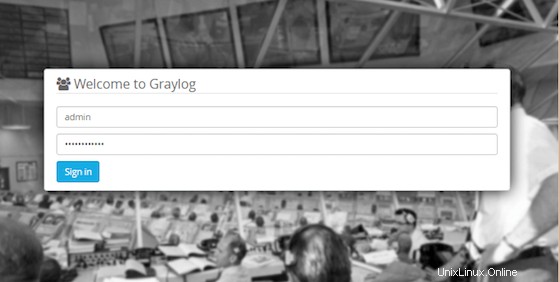
¡Felicitaciones! Ha instalado correctamente Graylog. Gracias por usar este tutorial para instalar Graylog en el sistema CentOS 8. Para obtener ayuda adicional o información útil, le recomendamos que consulte el sitio web oficial de Graylog.